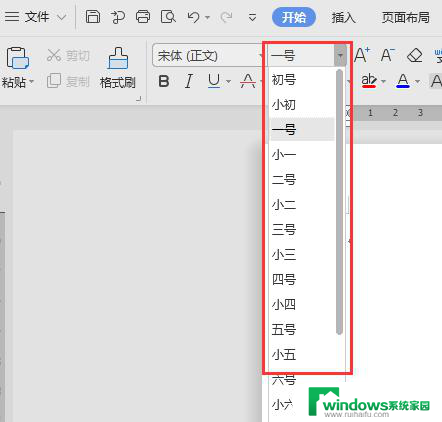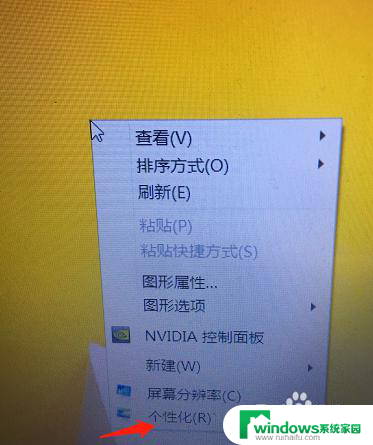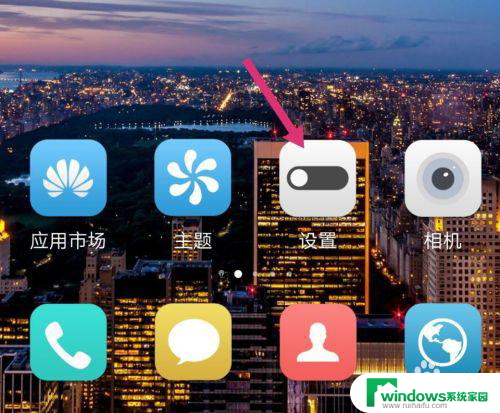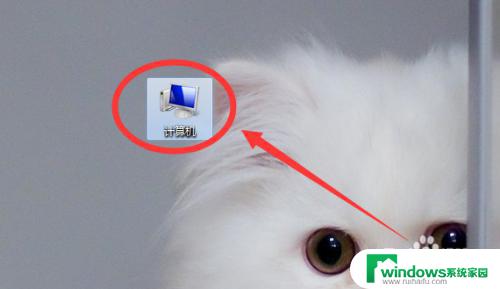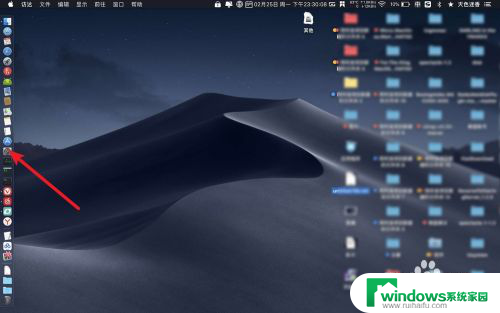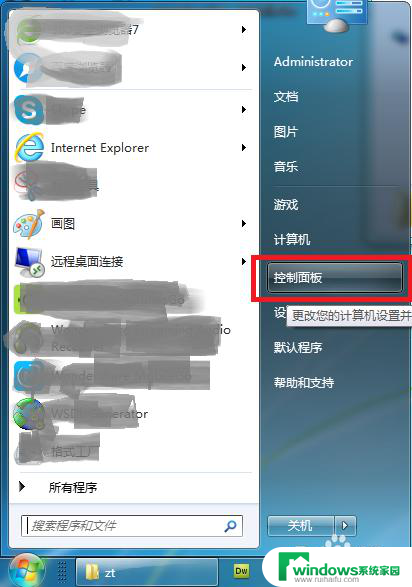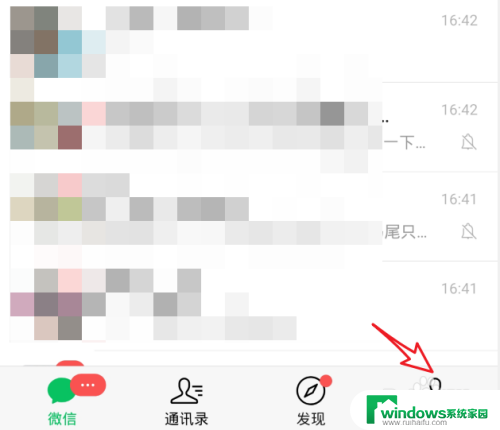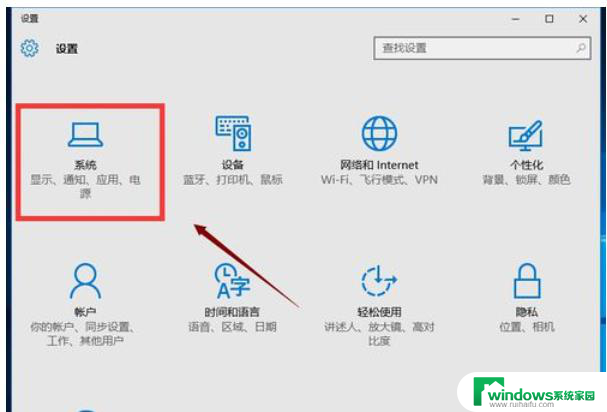怎样调节电脑上字体的大小 如何调节电脑屏幕字体大小
在日常使用电脑的过程中,我们经常会遇到字体大小不合适的情况,有时候可能会觉得字体太小难以辨认,有时候又觉得字体太大影响视觉体验,如何调节电脑上的字体大小呢?这个问题并不难解决。在Windows系统中,我们可以通过调整显示设置中的文本大小选项来改变字体大小,而在Mac系统中,则可以在显示设置中找到字体大小选项进行调整。通过简单的操作,就可以让电脑上的字体大小适应自己的需求,提升使用体验。
步骤如下:
1.首先,打开电脑。点击右键,就会出现一个对话框,在最下面有个个性化,单击‘个性化’去进行设置。
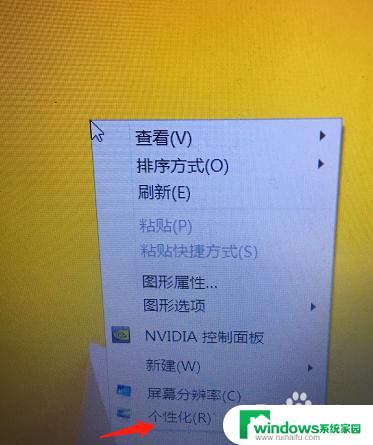
2.第二步进入了个性化设置后,可以看到左上角有个控制面板主页,点击进去。也可以从开始-控制面板里面进去,都是一样的。
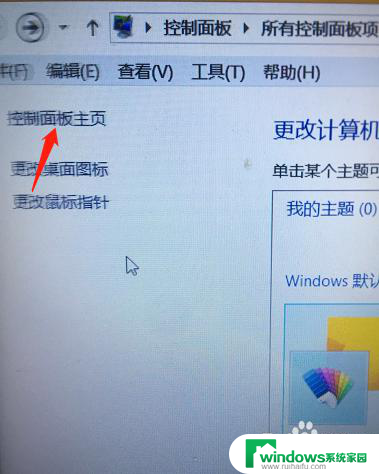
3.第三步,进入了控制面板后,就可以对计算机进行设置,找到字体的选项,然后点击进去。
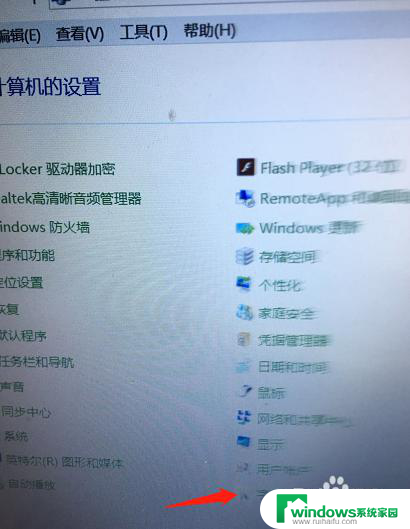
4.第四步就可以开始设置字体了,我们主要是想调节字体的大小,所以要选择更改字体大小来调整。
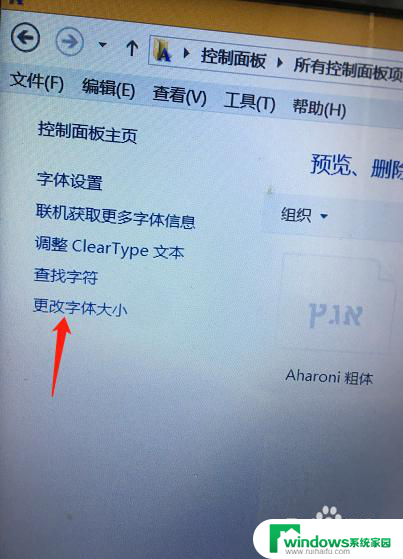
5.第五步,更改字体大小后。选择更改所有项目的大小,然后选择中等或者自定义大小的选项抖可以,根据自己的需要要定吧。
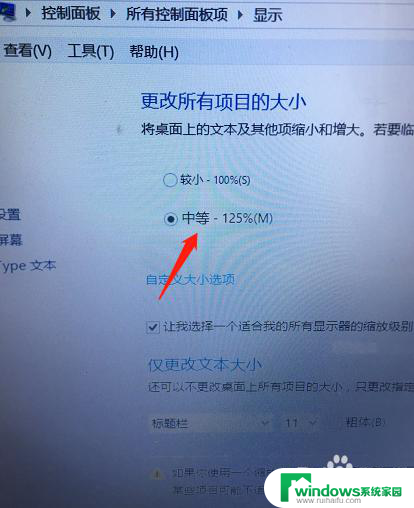
6.最后,选择好了字体的大小后,点击右下面的应用,这样就修改成功了。其实还有一个快捷键也是看修改的,直接同时按下Ctrl+上翻建然后用鼠标来调节大小。是不是更方便呢。
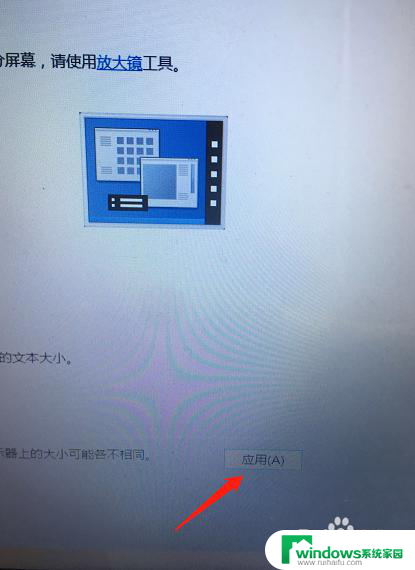
以上就是如何调节电脑上字体大小的全部内容,如果遇到这种情况,您可以按照以上方法解决,希望对大家有所帮助。